ESPN pyta dostawcę telewizji: jak to ominąć
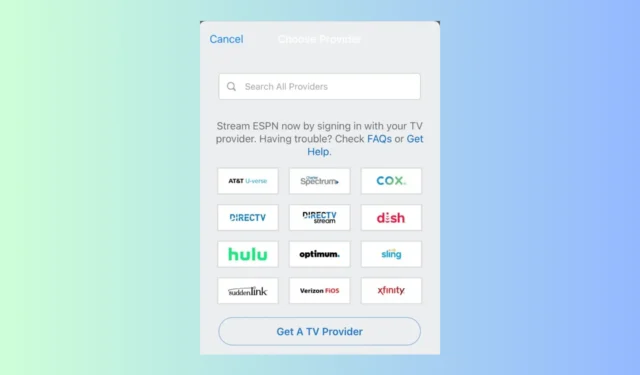
Jeśli monit o podanie dostawcy telewizji podczas próby zarejestrowania się w ESPN Plus wprawił Cię w zakłopotanie, ten przewodnik może Ci pomóc!
Omówimy prawdopodobne przyczyny i praktyczne rozwiązania rejestracji w ESPN bez dostawcy telewizji, abyś mógł oglądać swój ulubiony sport za pomocą usługi transmisji strumieniowej.
Dlaczego potrzebuję dostawcy telewizji, jeśli mam ESPN+?
Abonament ESPN+ nie zapewnia dostępu do treści sieci ESPN TV, a jeśli chcesz to oglądać, potrzebujesz abonamentu satelitarnego lub kablowego.
Możesz jednak cieszyć się występami na żywo, biblioteką na żądanie, programami studyjnymi i innymi ekskluzywnymi treściami w ramach osobnej subskrypcji. Jeśli masz już tę usługę i nadal pojawia się ten błąd, oto niektóre z typowych powodów:
- Nieprawidłowe informacje o koncie.
- Aplikacja ESPN Plus jest nieaktualna.
- Uszkodzona pamięć podręczna aplikacji.
- Używasz aplikacji z więcej niż 3 użytkownikami.
Jak ominąć dostawcę telewizji ESPN?
Przed przystąpieniem do jakichkolwiek kroków mających na celu rozwiązanie problemu przeprowadź następujące wstępne kontrole:
- Sprawdź, czy masz stabilne połączenie o szybkości co najmniej 25 Mb/s.
- Urządzenia do przesyłania strumieniowego, takie jak Apple TV, Android Smart TV, Fire TV Stick lub Roku.
- Aktywna subskrypcja ESPN Plus z podanym limitem urządzeń.
1. Zaloguj się za pomocą usługi przesyłania strumieniowego
- Uruchom aplikację ESPN Plus na swoim telewizorze lub urządzeniu mobilnym.
- Znajdź Ustawienia.
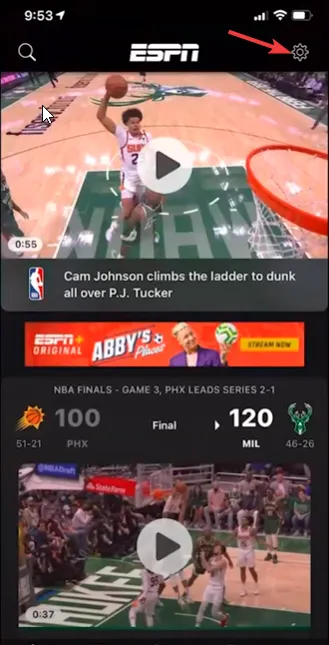
- Wybierz opcję dostawcy telewizji.
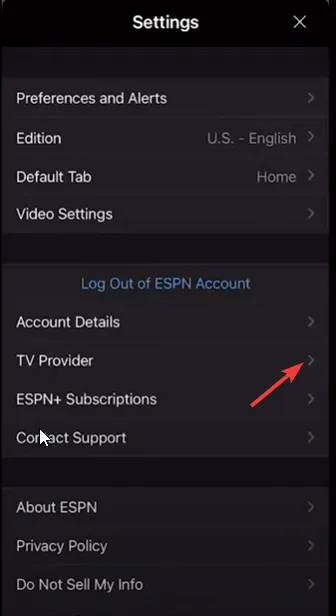
- Wybierz dostawcę usług z listy i poszukaj posiadanej nazwy usługi przesyłania strumieniowego.
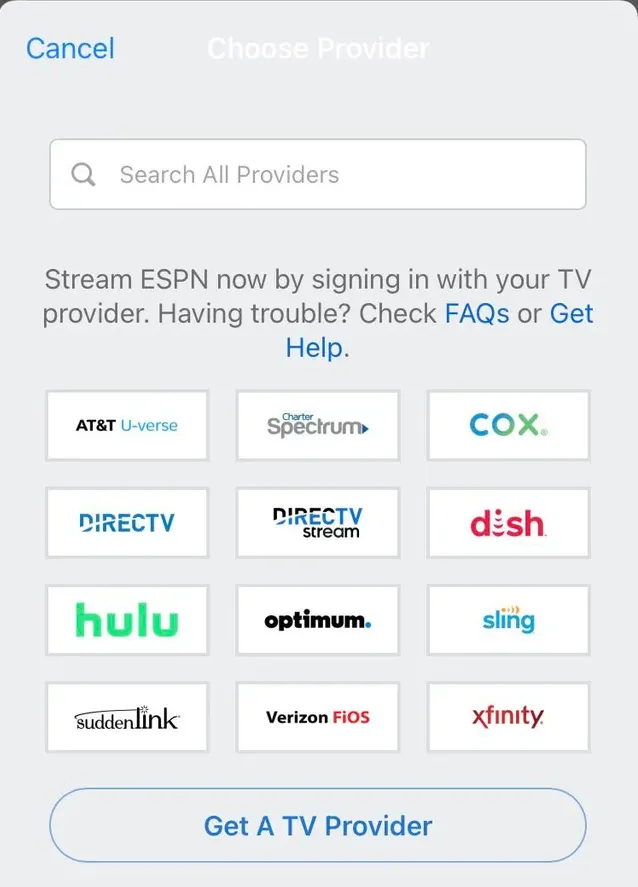
- Wprowadź dane logowania i zaloguj się, aby pozbyć się ESPN proszącego o problem z dostawcą telewizji.
2. Usuń historię przeglądania (działa na komputerze i urządzeniach mobilnych)
- Uruchom przeglądarkę, której zazwyczaj używasz; demonstrujemy kroki przy użyciu przeglądarki Google Chrome. Znajdź i kliknij ikonę trzech kropek , a następnie wybierz Ustawienia z listy rozwijanej.
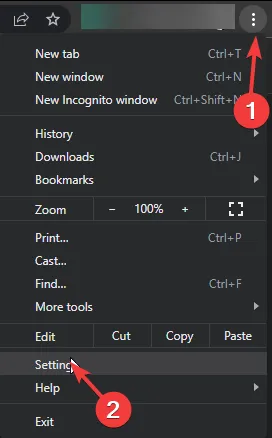
- Kliknij opcję Prywatność i bezpieczeństwo , a następnie wybierz opcję Wyczyść dane przeglądania.
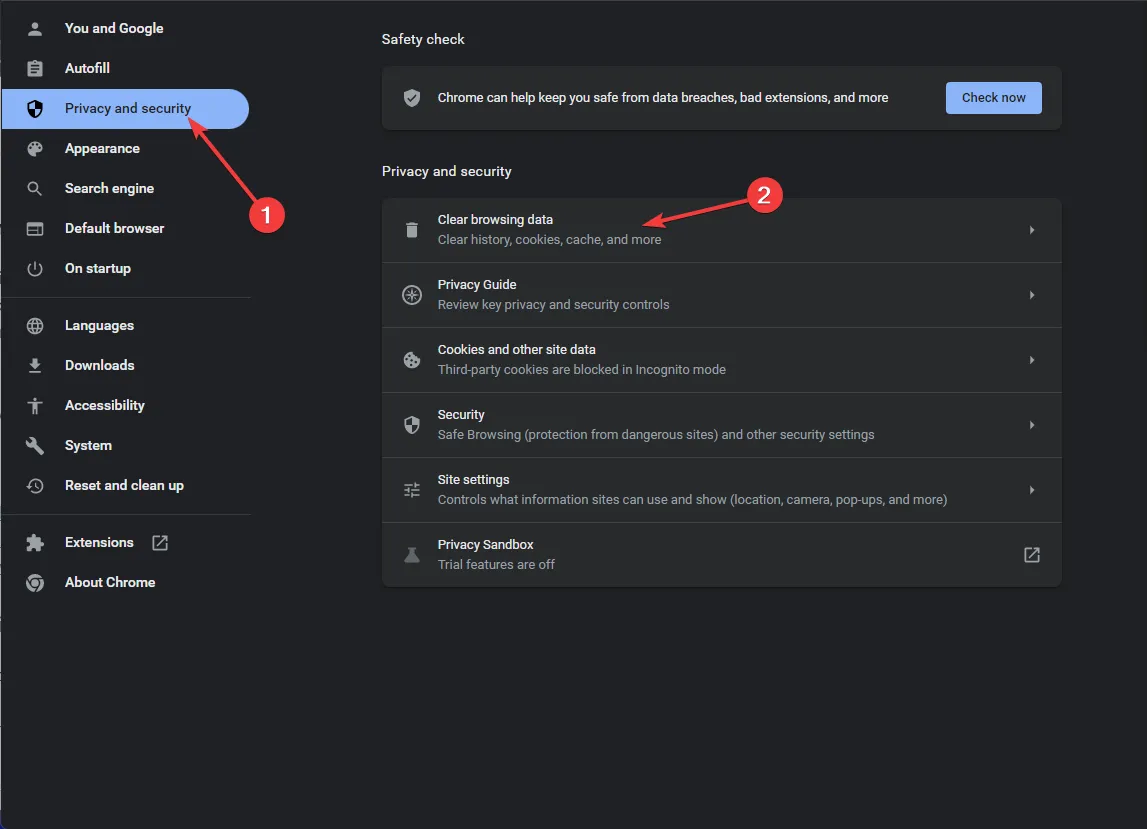
- W obszarze Zakres czasu wybierz opcję Cały czas z listy rozwijanej i umieść znacznik wyboru obok opcji Pliki cookie i inne dane witryn oraz Obrazy i pliki zapisane w pamięci podręcznej .
- Kliknij Wyczyść dane.
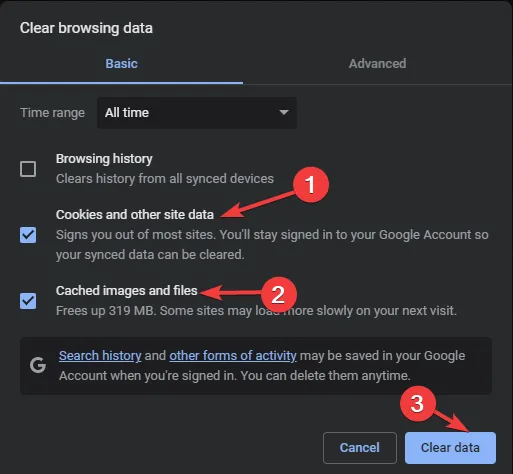
- Kliknij opcję Rozszerzenia w lewym okienku.
- Na następnej stronie kliknij Usuń dla niechcianych rozszerzeń i wyłącz przełącznik obok innych, aby tymczasowo je wyłączyć.
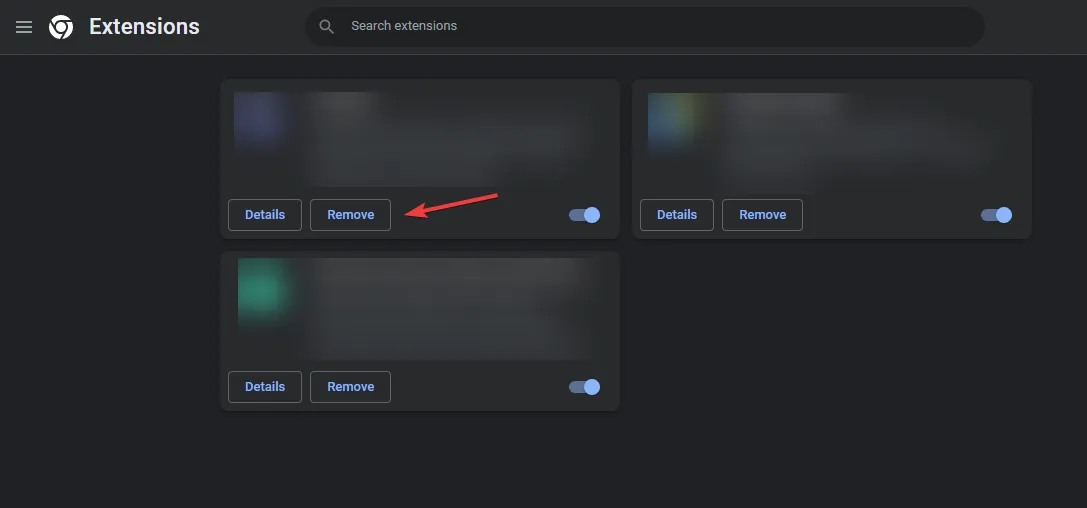
- Uruchom ponownie przeglądarkę i spróbuj już teraz skorzystać z ESPN Plus.
3. Wyczyść pamięć podręczną ESPN Plus (urządzenia mobilne lub telewizor)
Na Androidzie
- Uruchom aplikację Ustawienia z ekranu głównego.
- Przejdź do opcji Aplikacje , a następnie Wszystkie aplikacje.
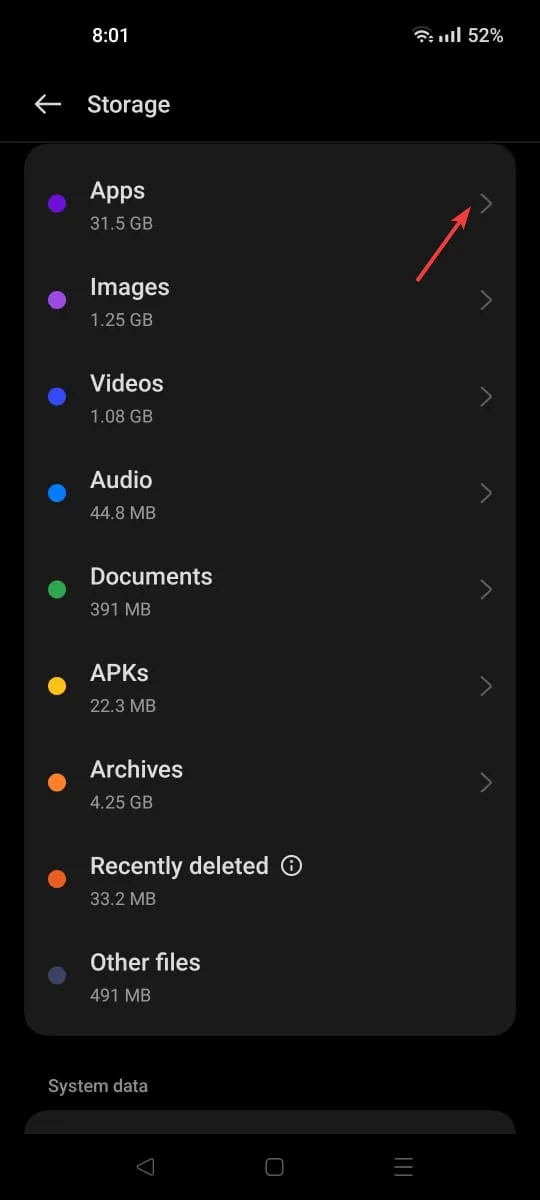
- Wybierz ESPN Plusa.
- Stuknij opcję Wyczyść pamięć podręczną , aby wyczyścić dane aplikacji.
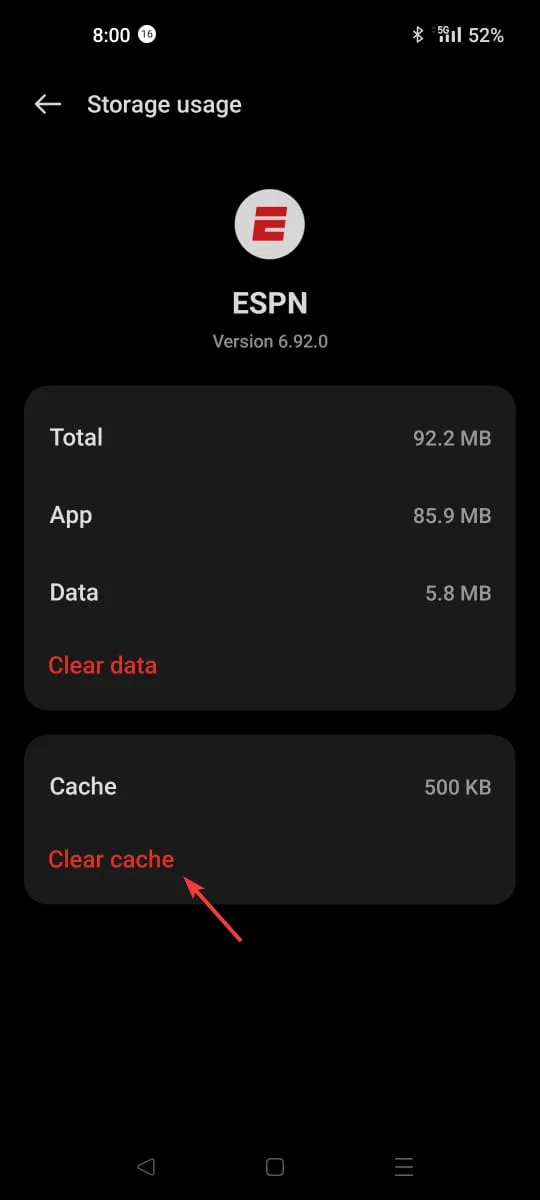
Na iOS
- Uruchom aplikację Ustawienia z ekranu głównego.
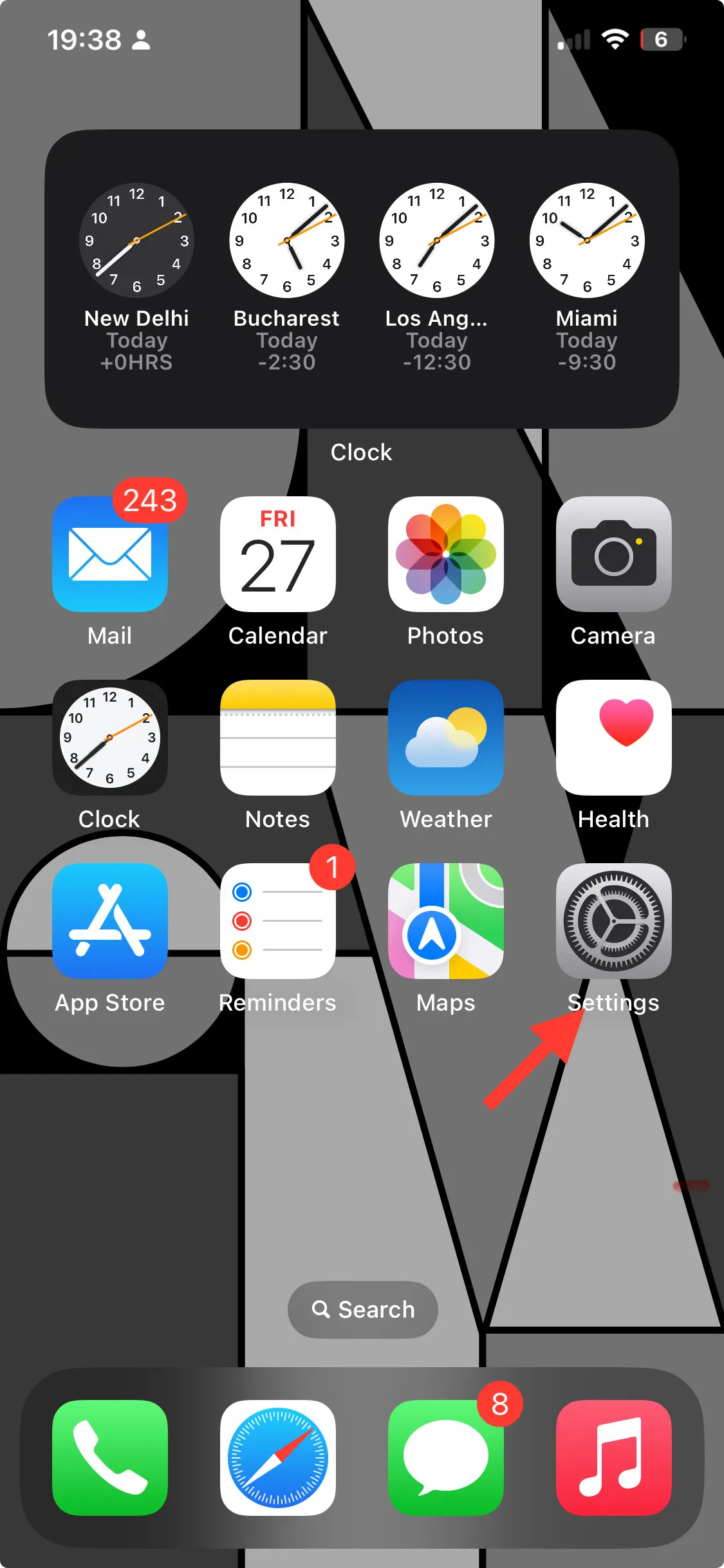
- Idź do Generała.
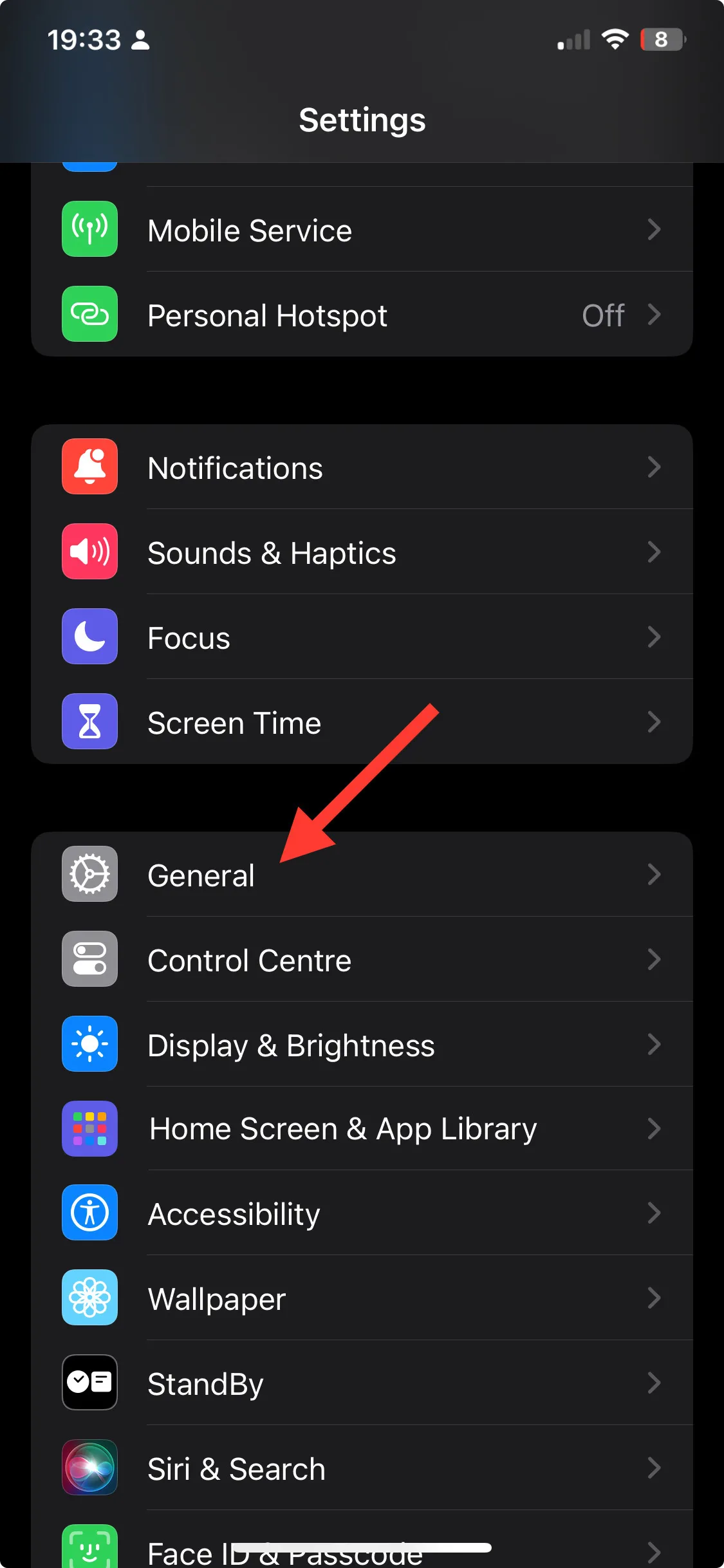
- Znajdź pamięć iPhone’a.
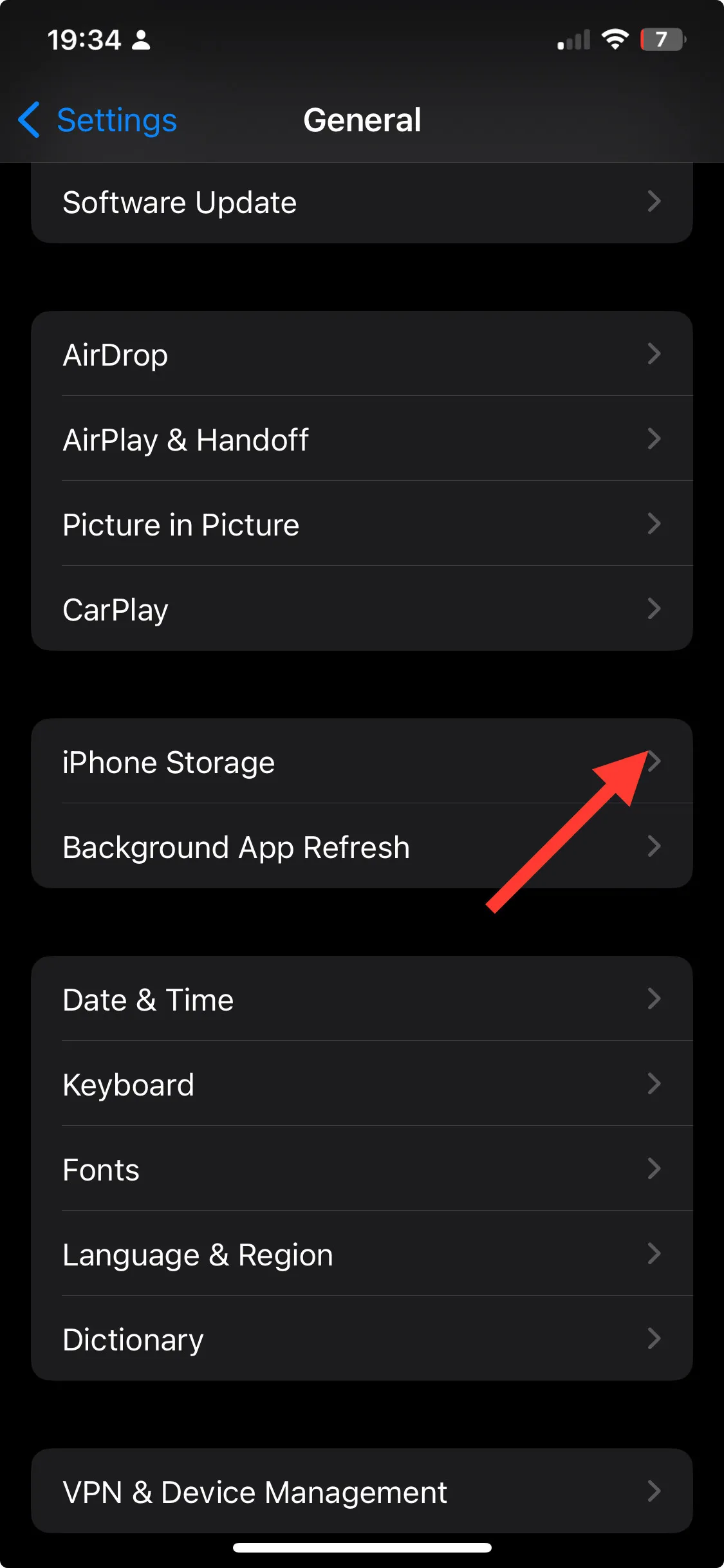
- Stuknij ESPN Plus, a następnie wybierz opcję Odładuj aplikację .
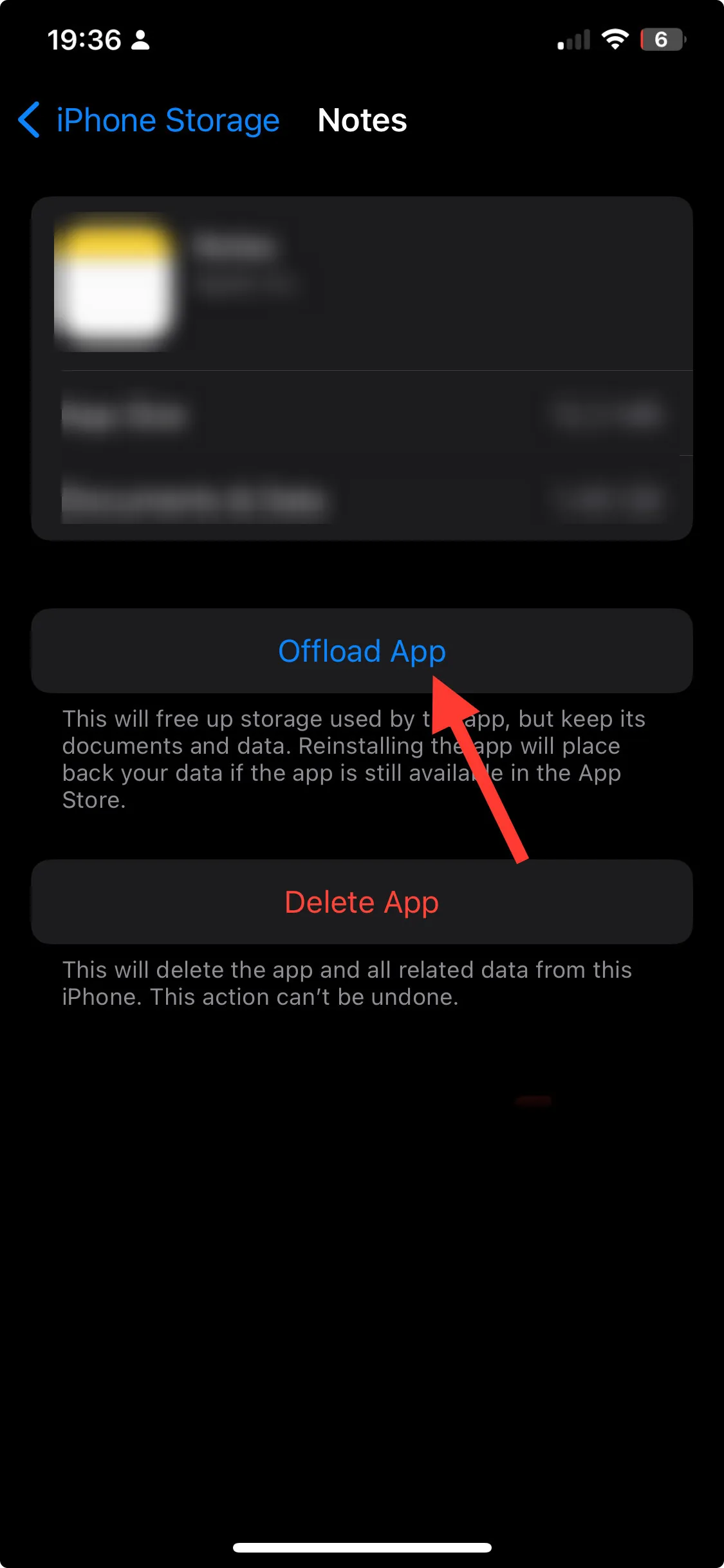
- Ponownie dotknij opcji Odciąż aplikację.
W Smart TV
- Naciśnij przycisk Ustawienia na pilocie.
- Przejdź do aplikacji i kliknij opcję Zobacz wszystkie aplikacje .
- Wybierz opcję Wyczyść pamięć podręczną , aby usunąć wszystkie dane aplikacji z telewizora.
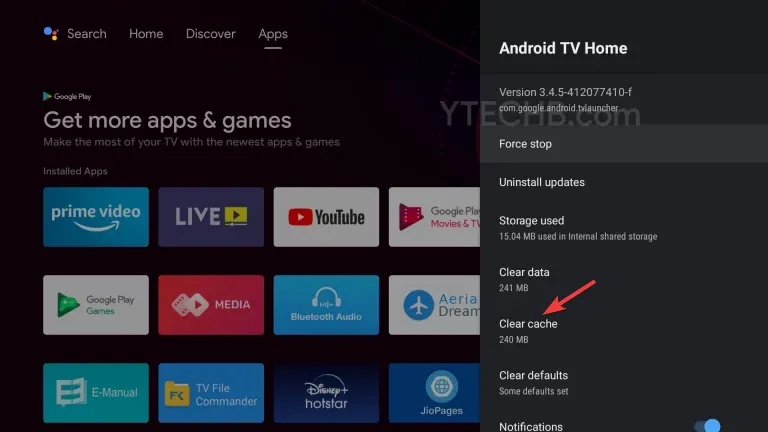
Wyczyszczenie pamięci podręcznej spowoduje usunięcie danych aplikacji z urządzenia, co może również pomóc w naprawieniu buforowania i blokowania EPSN Plus .
4. Zaktualizuj aplikację
Na Androidzie/iOS
- Otwórz Sklep Play lub App Store.
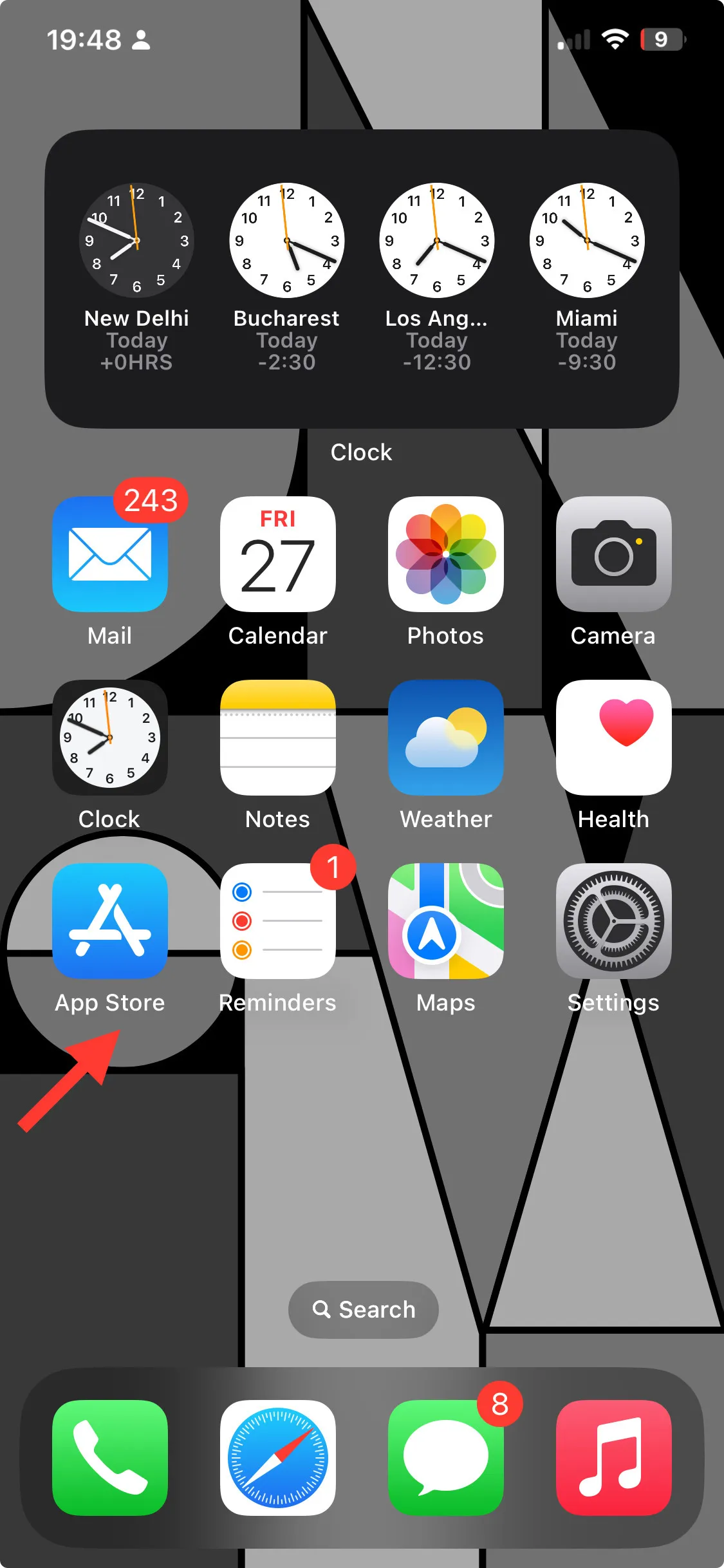
- Stuknij ikonę profilu.
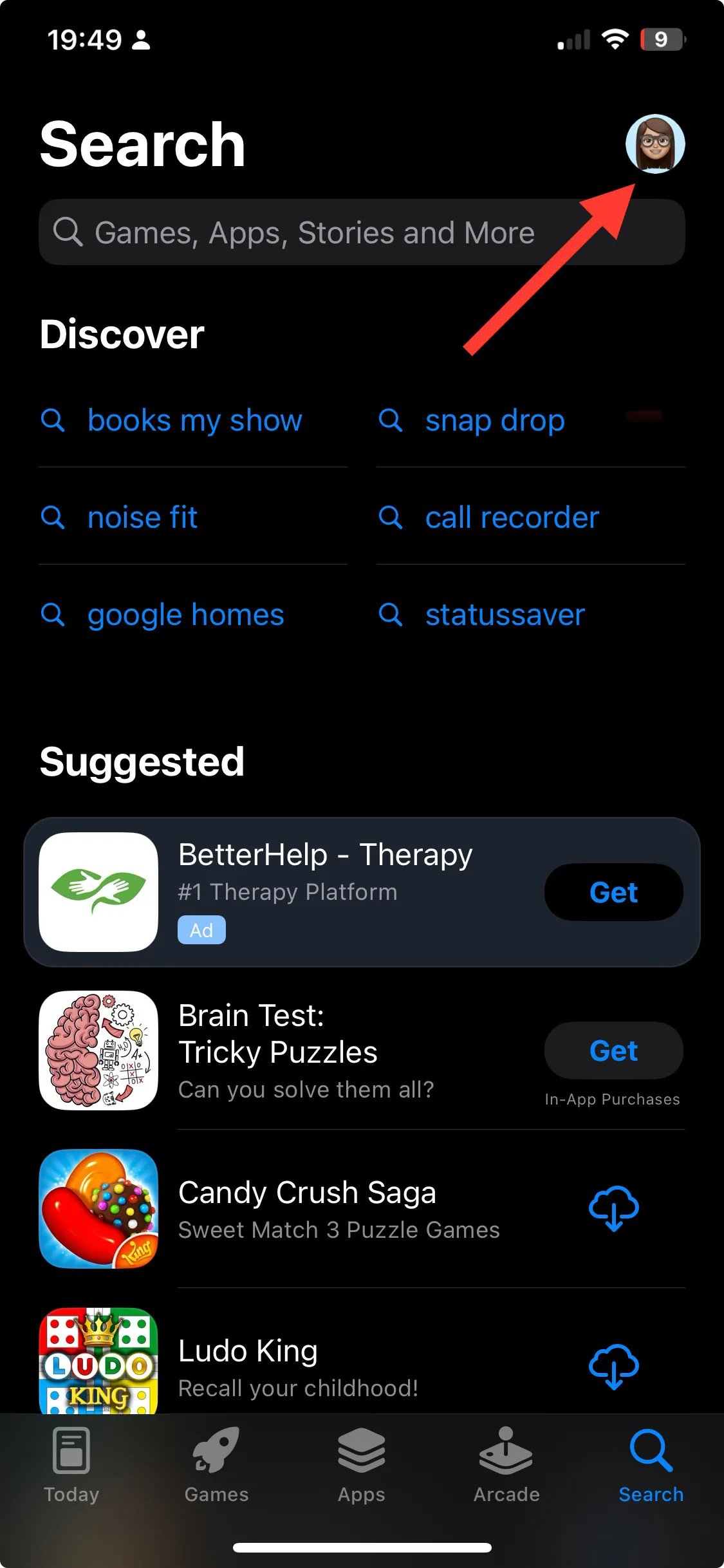
- Android – znajdź opcję Zarządzaj aplikacjami i urządzeniami na Androidzie, następnie poszukaj dostępnych aktualizacji, kliknij ESPN Plus i dotknij Aktualizuj.
- iOS – dostępne aktualizacje, znajdź ESPN + i kliknij Aktualizuj, jeśli są dostępne.
W Smart TV
- Kliknij przycisk Początek na pilocie.
- Wybierz Aplikacje, a następnie Sklep Google Play .
- Przejdź do dostępnych aktualizacji , znajdź aplikację i kliknij Aktualizuj. Możesz także kliknąć Aktualizuj wszystko , aby zaktualizować wszystkie zainstalowane aplikacje.
Jaki jest najtańszy sposób na zdobycie ESPN?
Kilka usług przesyłania strumieniowego oferuje ESPN Plus w ramach dołączonej subskrypcji, w tym YouTube TV, Hulu, SlingTV i inne. Najtańsza jest Sling TV, za 40 dolarów miesięcznie i 40 kanałów. Jeśli jednak potrzebujesz większej liczby kanałów, oto inne opcje do sprawdzenia:
| Praca | Cena (USD miesięcznie) | Kanały |
|---|---|---|
| Telewizja YouTube | 72,99 | 100+ |
| fubo | 74,99 | 178+ |
| Strumień DirectTV | 74,99 | 75+ |
| Hulu + telewizja na żywo | 76,99 | 90+ |
Przed wypróbowaniem czegokolwiek innego koniecznie sprawdź status subskrypcji i dane uwierzytelniające dostawcy, a także upewnij się, że aplikacja ESPN i używane urządzenie są zaktualizowane.
Jeśli masz pytania lub sugestie na ten temat, możesz wspomnieć o nich w sekcji komentarzy poniżej.



Dodaj komentarz